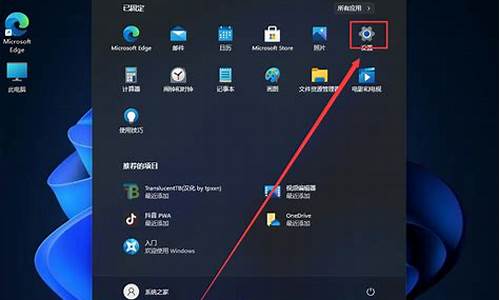如何设置电脑更新,怎么样设置电脑系统更新
1.我的电脑频繁更新,实在麻烦,请问怎样设置系统更新间隔时间
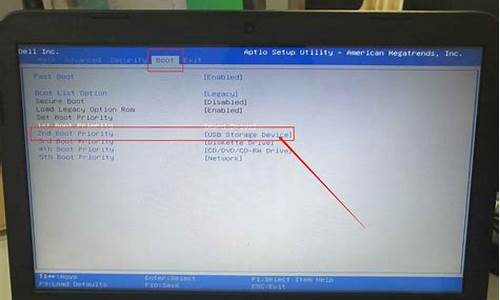
鼠标单击左下角的开始菜单,选择设置,点击更新和安全,在默认界面,点击右侧的高级选项,将更新选项与更新通知下的所有选项关闭即可。
电脑自动更新怎么关闭呢?下面来分享一下win10关闭自动更新方法吧。
方法一:鼠标单击左下角的开始菜单,选择设置,点击更新和安全,在默认界面,点击右侧的高级选项,将更新选项与更新通知下的所有选项关闭即可
方法二:鼠标右键单击此电脑,选择管理,进入计算机管理界面,点击展开服务和应用程序,服务,然后在右侧找到WindowsUpdate双击打开,在常规选项栏中将启动类型改为禁用,点击恢复选项栏,将第一次失败,第二次失败和后续失败都改为无操作,点击确定即可
我的电脑频繁更新,实在麻烦,请问怎样设置系统更新间隔时间
请参考以下方法:
1、按键盘上的“Windows徽标键+R”组合键,可以调出“运行”窗口。
2、输入gpedit.msc,单击“确定”,可以打开“本地组策略编辑器”。
3、在左侧依次打开“计算机配置”、“管理模板”、“Windows组件”、“Windows更新”,双击打开右侧列表中的“配置自动更新”。
4、选中“已禁用”,然后单击“确定”。
5、如果在禁用的状态下想安装Windows更新,则需要下载并手动安装。
一、设置win7自动更新时间间隔
1、进入计算机窗口,点击“打开控制面板”。
2、点击“系统和安全”。
3、点击“Windows Update”。
4、点击左窗格“更改设置”。
5、在“重要更新”下拉列表中选“自动安装更新(推荐)”,设置其下的“安装新的更新”为每星期如“每星期日”
6、确定。
二、关闭win7自动更新,改为手动
1、进入计算机窗口,点击“打开控制面板”。
2、点击“系统和安全”。
3、点击“Windows Update”。
4、点击左窗格“更改设置”。
5、在“重要更新”下拉列表中选“从不检查更新(不推荐)”,勾选“推荐更新”和“谁可以安装更新”。
6、确定。
7、这样就不会再出系统提示更新,而是想更新再打开自动更新,或用360安全卫士等第三方软件更新。
声明:本站所有文章资源内容,如无特殊说明或标注,均为采集网络资源。如若本站内容侵犯了原著者的合法权益,可联系本站删除。